Illustrator绘制立体风格的红色信封图标(6)
文章来源于 Tutsplus,感谢作者 优设翻译 给我们带来经精彩的文章!设计教程/矢量教程/Illustrator教程2016-06-16
Step 3 确认红色形状处于选中状态,打开外观通道,选择描边,使用复制选中项目复制一次。 选中新增加的描边,将透明度改为50%,将描边宽度改为1px。 Step 4 确认红色形状处于选中状态,打开外观通道,增加第三层描
Step 3
确认红色形状处于选中状态,打开外观通道,选择描边,使用复制选中项目复制一次。
选中新增加的描边,将透明度改为50%,将描边宽度改为1px。
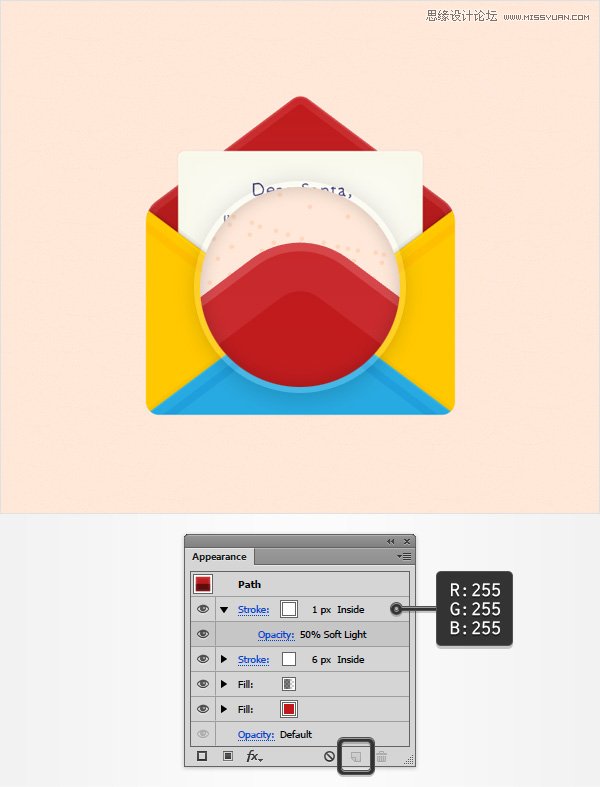
Step 4
确认红色形状处于选中状态,打开外观通道,增加第三层描边。
填充黑色,透明度为5%,打开描边通道。 确认描边宽度为1px,沿内部描边。
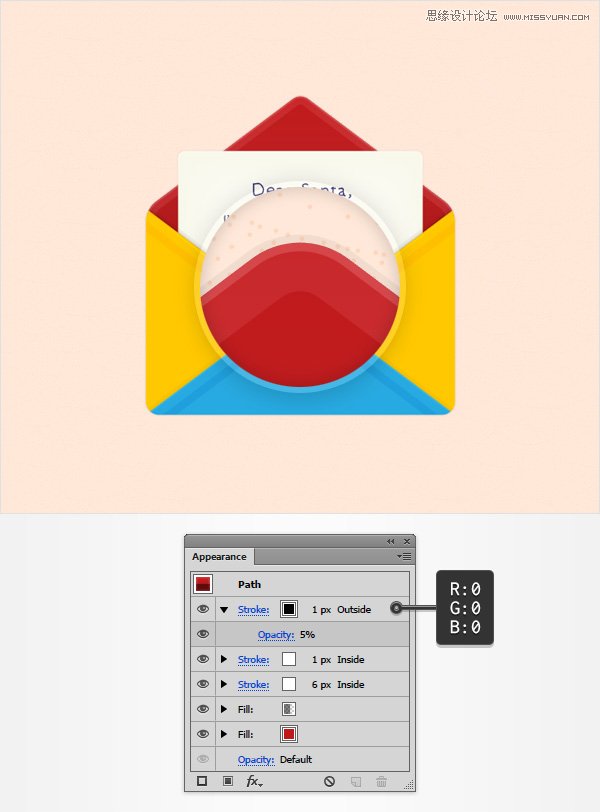
Step 5
确认红色形状处于选中状态
选中底部的红色填充,打开效果-风格-投影 按下图中的左侧参数设置,点击确定,增加其他的四个投影。
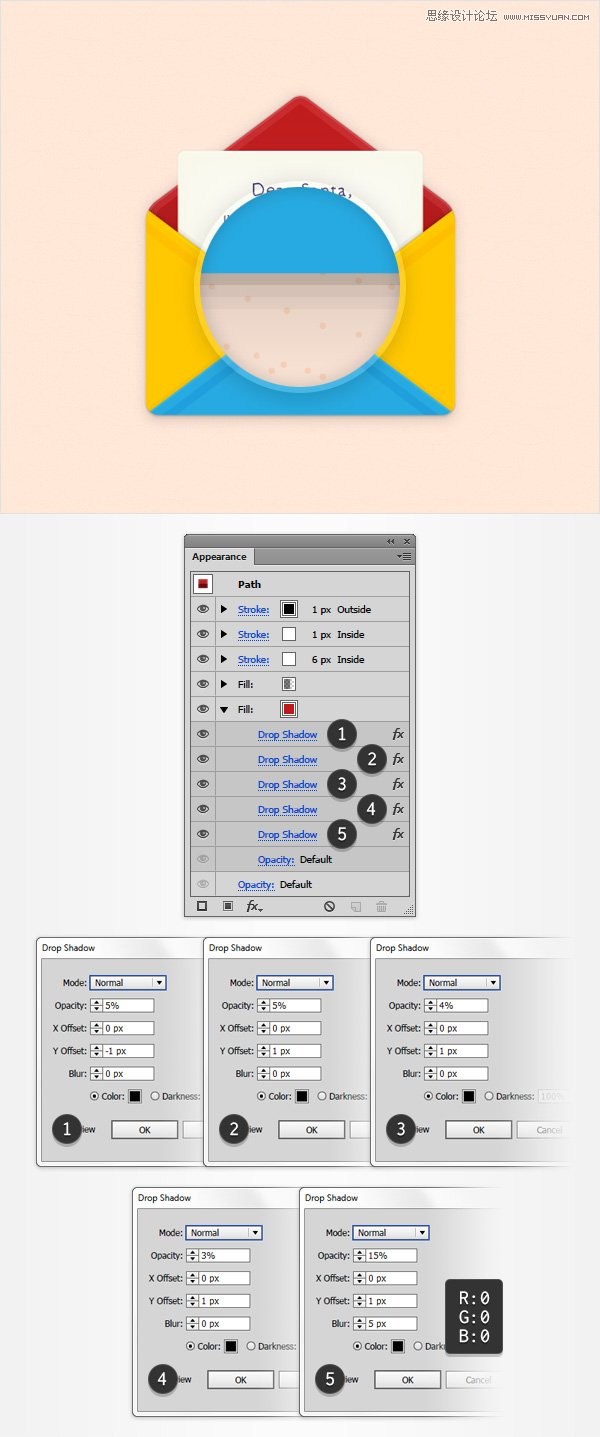
10. 对蓝色和黄色部分做一些最终调整
Step 1
选中黄色形状,填充颜色 R=211 G=45 B=47
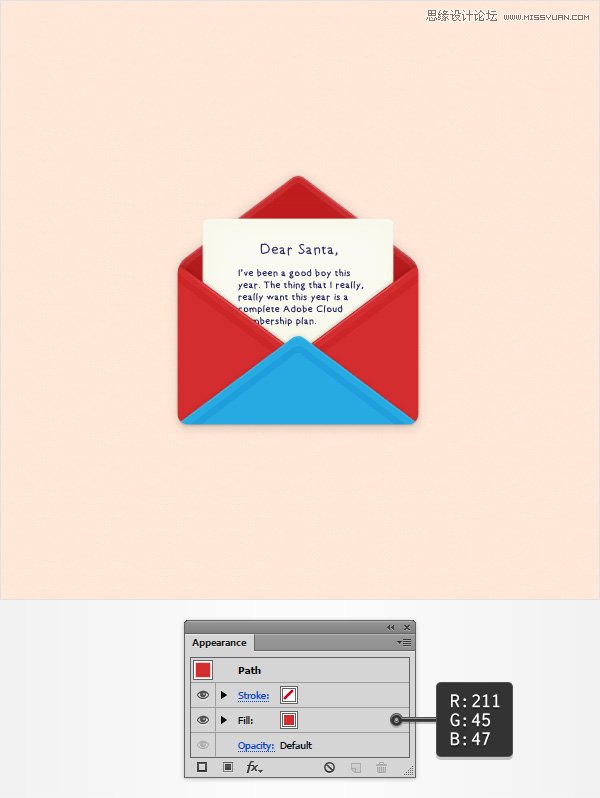
Step 2
选中蓝色形状,打开外观通道。 首先,将填充颜色改为R=211 G=55 B=57,之后增加第二层填充 选中新的填充,更改混合模式为柔光,增加如图所示的线性渐变。
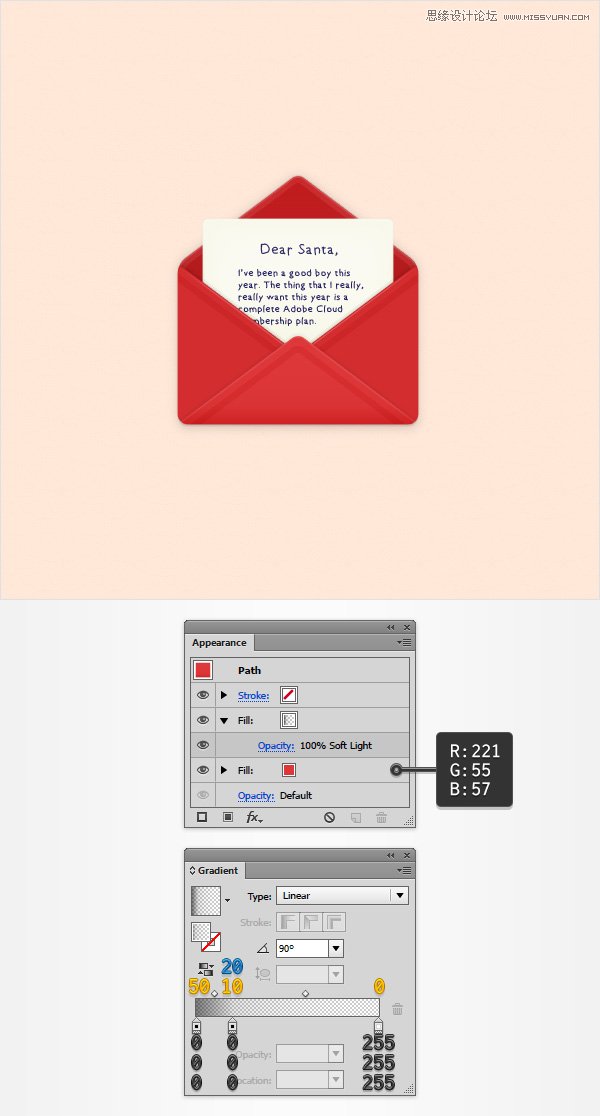
恭喜! 完成啦!
下图是最终效果图。 试试给最终效果图上增加一些邮票或圣诞装饰吧!
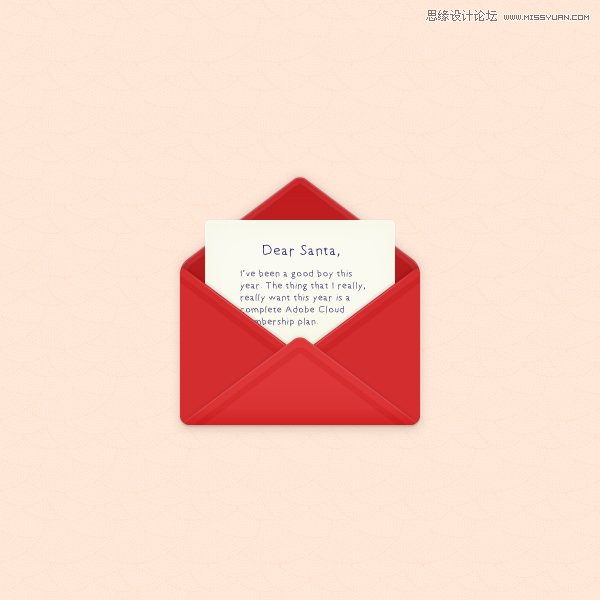
 情非得已
情非得已
推荐文章
-
 Illustrator绘制扁平化风格的建筑图2020-03-19
Illustrator绘制扁平化风格的建筑图2020-03-19
-
 Illustrator制作扁平化风格的电视机2020-03-18
Illustrator制作扁平化风格的电视机2020-03-18
-
 Illustrator绘制渐变风格的建筑场景插画2020-03-12
Illustrator绘制渐变风格的建筑场景插画2020-03-12
-
 佩奇插画:用AI绘制卡通风格的小猪佩奇2019-02-26
佩奇插画:用AI绘制卡通风格的小猪佩奇2019-02-26
-
 插画设计:AI绘制复古风格的宇航员海报2019-01-24
插画设计:AI绘制复古风格的宇航员海报2019-01-24
-
 房屋插画:AI绘制圣诞节主题的房屋插画2019-01-21
房屋插画:AI绘制圣诞节主题的房屋插画2019-01-21
-
 圣诞插画:AI绘制简约风格圣诞节插画2019-01-21
圣诞插画:AI绘制简约风格圣诞节插画2019-01-21
-
 灯塔绘制:AI绘制的灯塔插画2019-01-21
灯塔绘制:AI绘制的灯塔插画2019-01-21
-
 时尚船锚:AI绘制鲜花装饰的船锚图标2019-01-18
时尚船锚:AI绘制鲜花装饰的船锚图标2019-01-18
-
 扁平宝箱图形:AI绘制游戏中常见的宝箱2019-01-18
扁平宝箱图形:AI绘制游戏中常见的宝箱2019-01-18
热门文章
-
 Illustrator制作复古风格的邮票效果2021-03-10
Illustrator制作复古风格的邮票效果2021-03-10
-
 Illustrator制作复古风格的邮票效果
相关文章2112021-03-10
Illustrator制作复古风格的邮票效果
相关文章2112021-03-10
-
 Illustrator绘制扁平化风格的室内效果图
相关文章15042020-03-19
Illustrator绘制扁平化风格的室内效果图
相关文章15042020-03-19
-
 Illustrator绘制扁平化风格的建筑图
相关文章7132020-03-19
Illustrator绘制扁平化风格的建筑图
相关文章7132020-03-19
-
 Illustrator制作扁平化风格的电视机
相关文章5132020-03-18
Illustrator制作扁平化风格的电视机
相关文章5132020-03-18
-
 Illustrator制作卡通风格的法国建筑图
相关文章6122020-03-18
Illustrator制作卡通风格的法国建筑图
相关文章6122020-03-18
-
 Illustrator绘制扁平化风格的办公室插画
相关文章9502020-03-12
Illustrator绘制扁平化风格的办公室插画
相关文章9502020-03-12
-
 Illustrator绘制渐变风格的建筑场景插画
相关文章2072020-03-12
Illustrator绘制渐变风格的建筑场景插画
相关文章2072020-03-12
-
 标志设计:用AI制作2.5D风格的LOGO图标
相关文章26042019-04-16
标志设计:用AI制作2.5D风格的LOGO图标
相关文章26042019-04-16
